
Apple WalletでPontaカード・dポイントカードを使う方法
Contents[OPEN]
- 1【Apple Wallet】ポイントカードを追加して使おう♪
- 2Apple Walletにポイントカードを追加!Pontaカードの基礎知識
- 3【Pontaカード】Apple Walletにポイントカードを追加しよう!
- 4【Pontaカード】Apple Walletでポイントカードを使う方法
- 4.1《スマホ》Apple WalletのPontaカードで支払う方法
- 4.2《Apple Watch》Apple WalletのPontaカードで支払う方法
- 4.3決済をするときにポイントカードを選ぶ画面を省略できるよ
- 4.4貯まったポイントを確認する方法
- 4.5ポイントを使って支払う方法
- 5【基礎知識】Apple Walletに追加するdポイントカードとは?
- 6Apple Walletにdポイントカードを追加しよう!
- 7Apple Walletでdポイントカードを使う方法
- 7.1《スマホ》Apple Walletのdポイントカードで支払う方法
- 7.2《Apple Watch》Apple Walletのdポイントカードで支払う方法
- 7.3決済をするときにポイントカードを選ぶ画面を省略できるよ
- 7.4貯まったポイントを確認する方法
- 7.5ポイントを使って支払う方法
- 8Apple Walletにポイントカードを追加して使うときの注意点
- 9Apple WalletにPontaカード・dポイントカードを追加して使ってみよう!
対応しているデバイスは?
Apple WalletのPontaカードは、iOS 12以降を搭載しているiPhone・watchOS 5以降を搭載しているApple Watchで利用できます。
iPhoneの対応機種は以下の通りです。
- iPhone 6・iPhone 6 Plus以降
- iPhone SE(第1世代・第2世代)
参照:PontaWeb
Apple Watchの対応機種は以下の通りです。
- Apple Watch Series 1以降
- Apple Watch SE
参照:PontaWeb
ただし、1回のタッチでポイントの獲得と支払いを同時に行うには以下の機種が必要です。
- 日本国内で購入した iPhone 7・iPhone 7 Plus以降
- Apple Watch Series 2以降
参照:PontaWeb
【Pontaカード】Apple Walletにポイントカードを追加しよう!
iPhoneでPontaカードを使うには、まずApple WalletアプリにPontaカードを追加する必要があります。
では、Pontaカードの追加方法を詳しく見ていきましょう。
Pontaカード(公式)アプリから追加する
Pontaカードは、「Pontaカード(公式)」を経由してApple Walletに追加できます。
Apple WalletアプリでPontaカードを直接追加することはできないので、「Pontaカード(公式)」のアプリをお持ちでない場合はApp Storeからアプリをインストールして下さい。
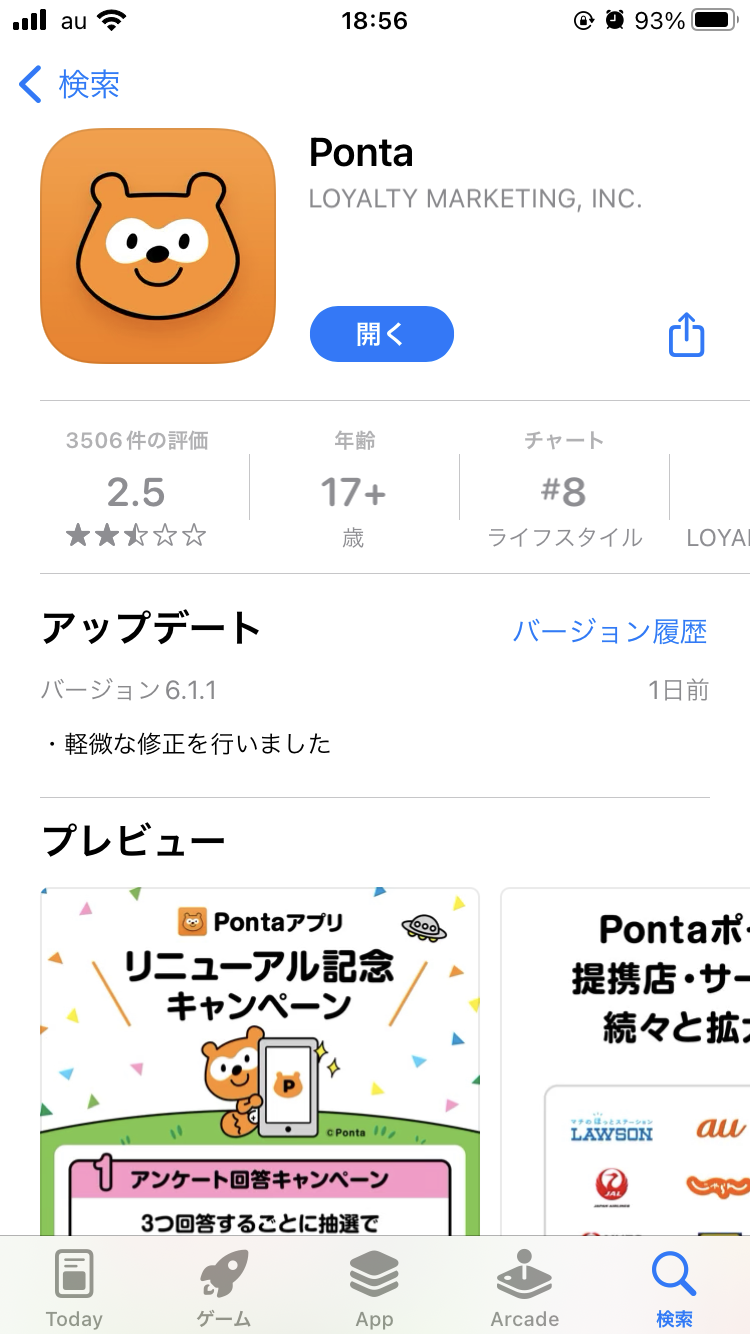
公式アプリから追加する手順は以下の通りです。
まずは、「Pontaカード(公式)」アプリを起動します。
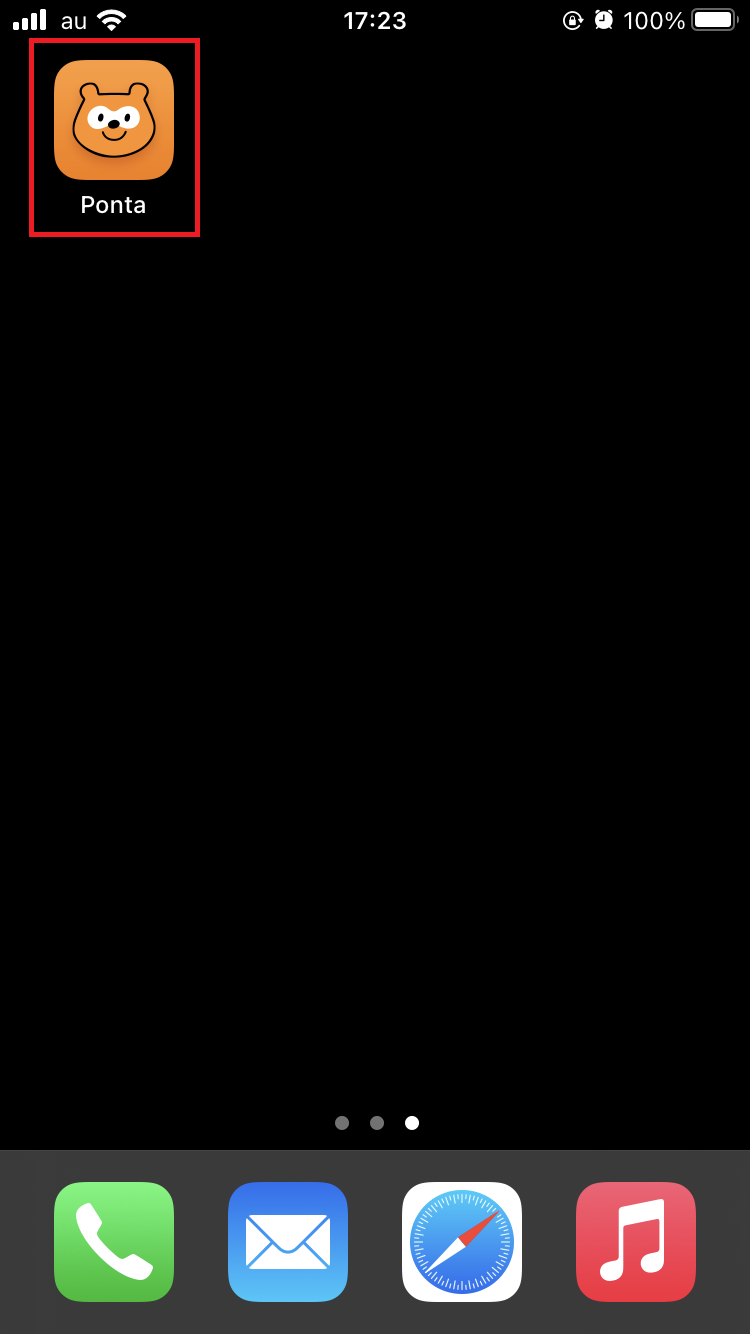
ログイン画面が表示された場合は、PontaWebにログインしましょう。
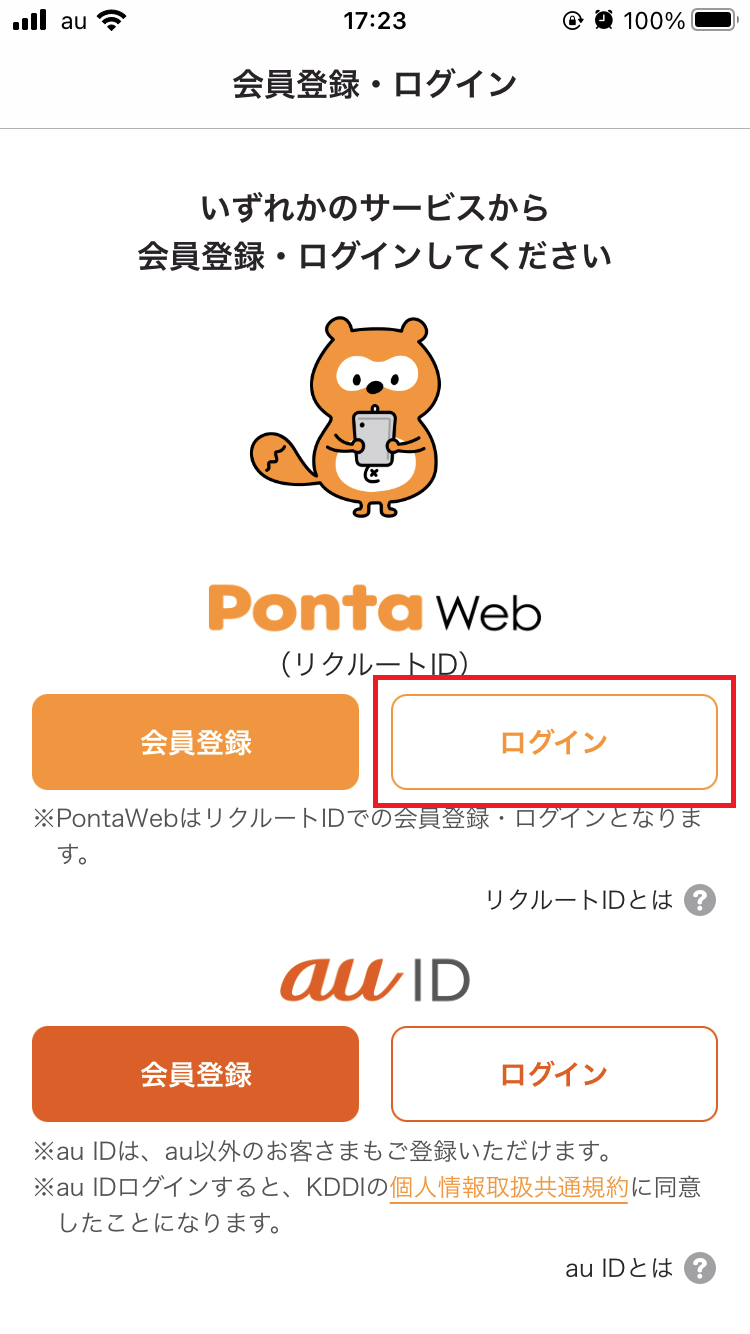
「Apple Walletに追加」をタップして下さい。
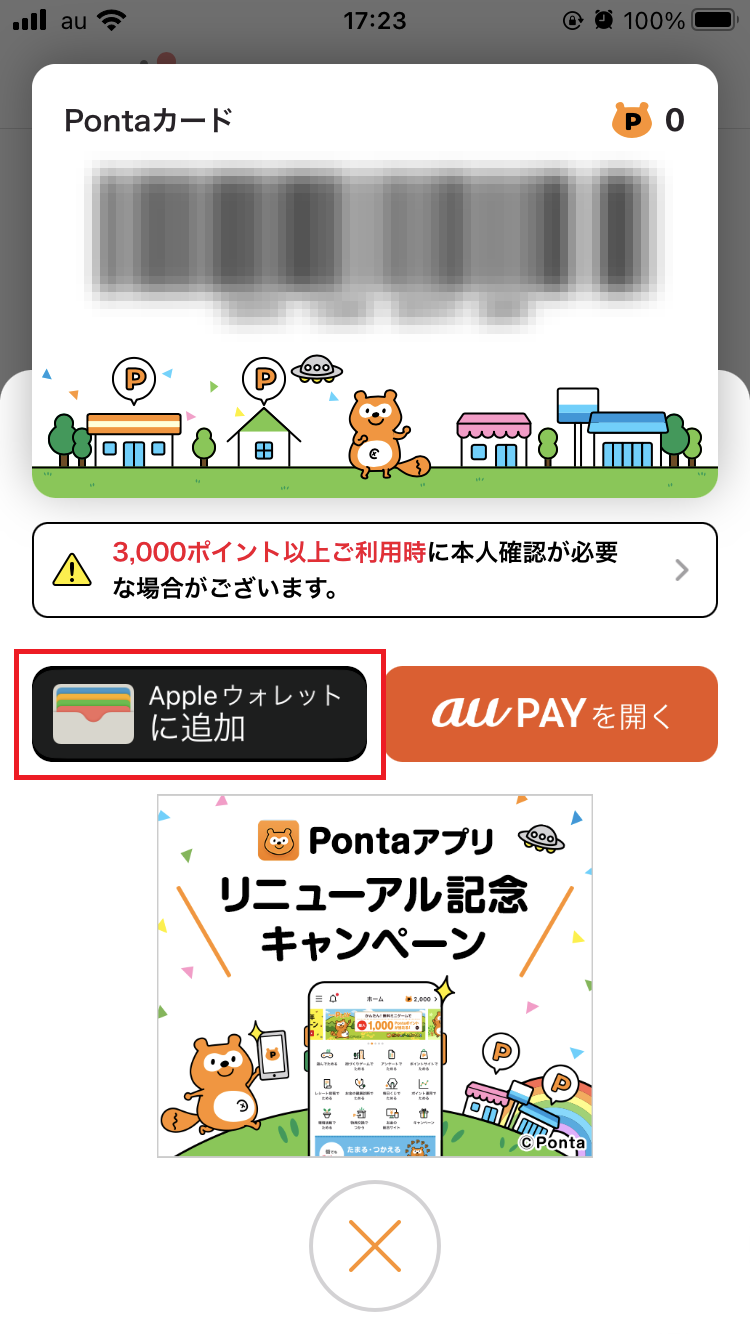
Pontaカードが表示されたら、画面右上の「次へ」をタップします。
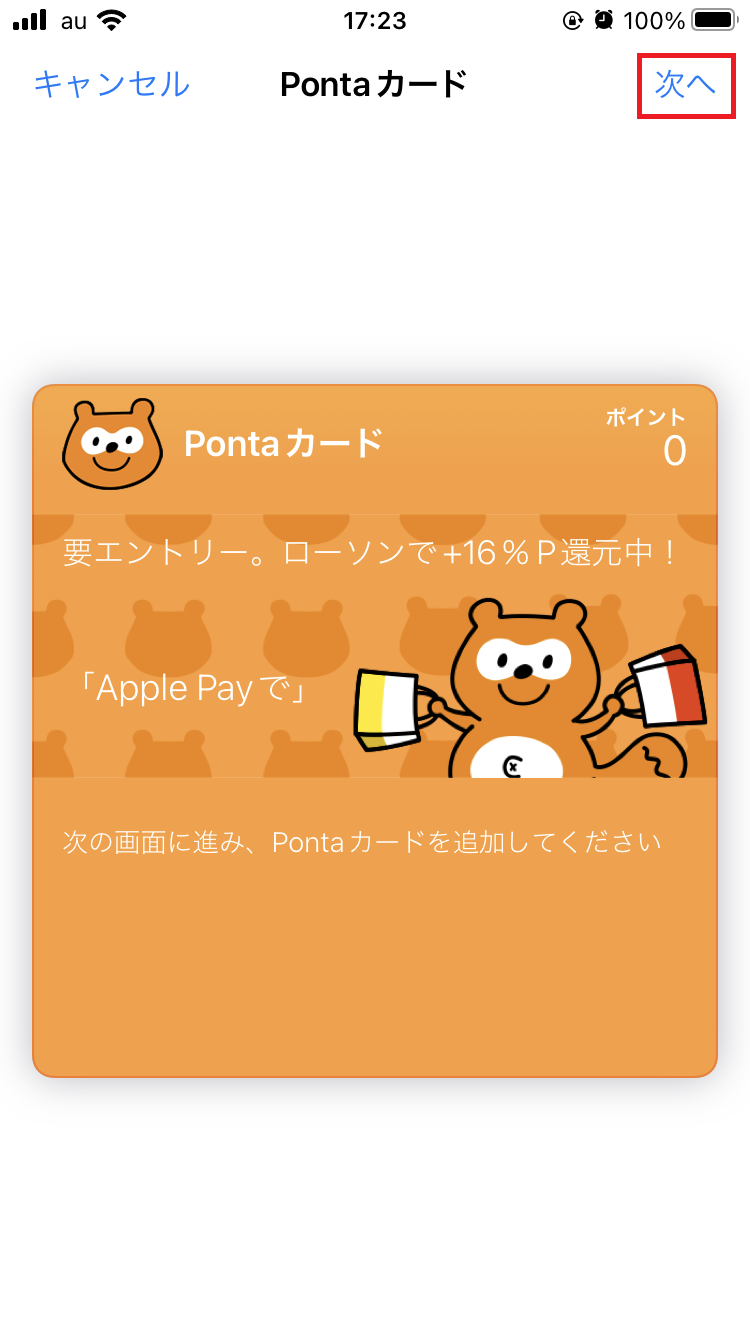
「自動で選択」にチェックを入れたら、画面右上の「完了」をタップしましょう。
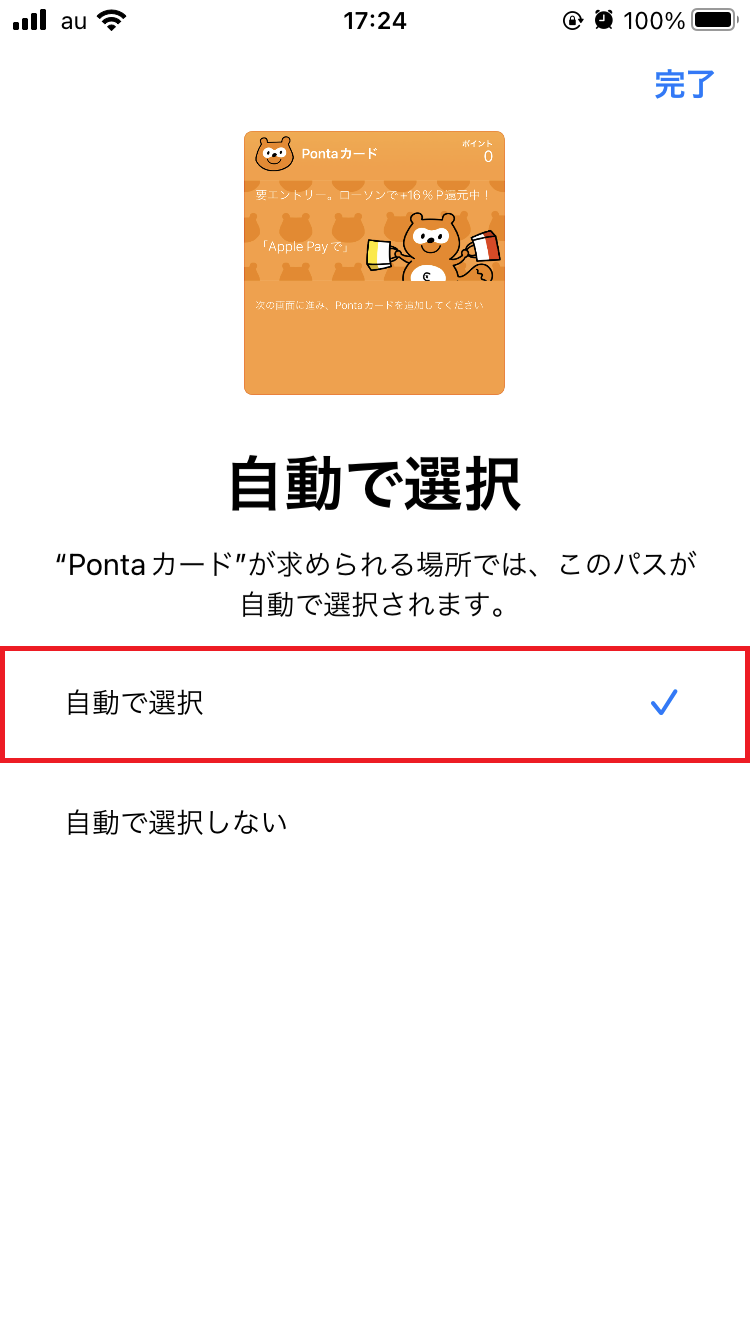
これで、Apple WalletにPontaカードが追加されます。
PontaWebにログインして追加する
Pontaカードは、PontaWebからApple Walletに追加することも可能です。
PontaWebから追加する手順は以下の通りです。
ブラウザで「PontaWeb」にアクセスしたら、「PontaWebにログイン」をタップします。
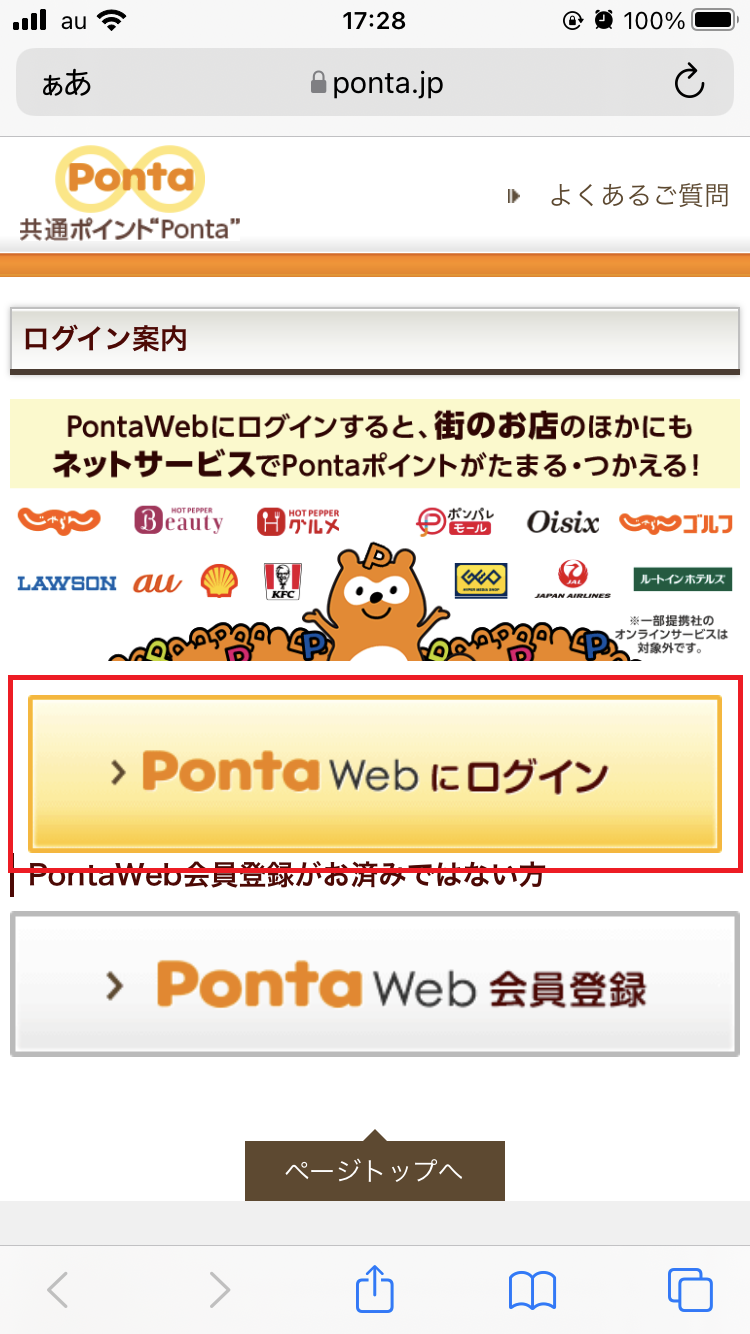
リクルートIDとパスワードを入力したら、「ログイン」をタップしましょう。
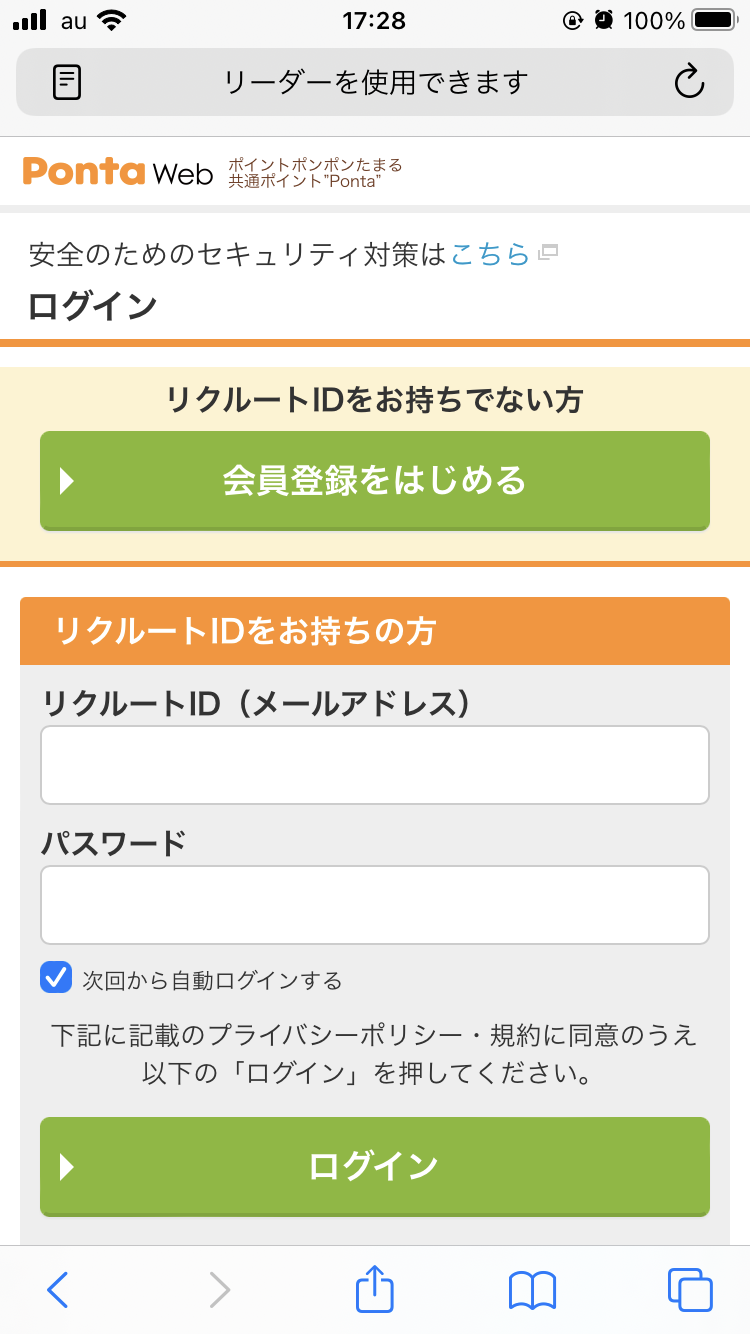
「Apple Walletに追加」をタップして下さい。
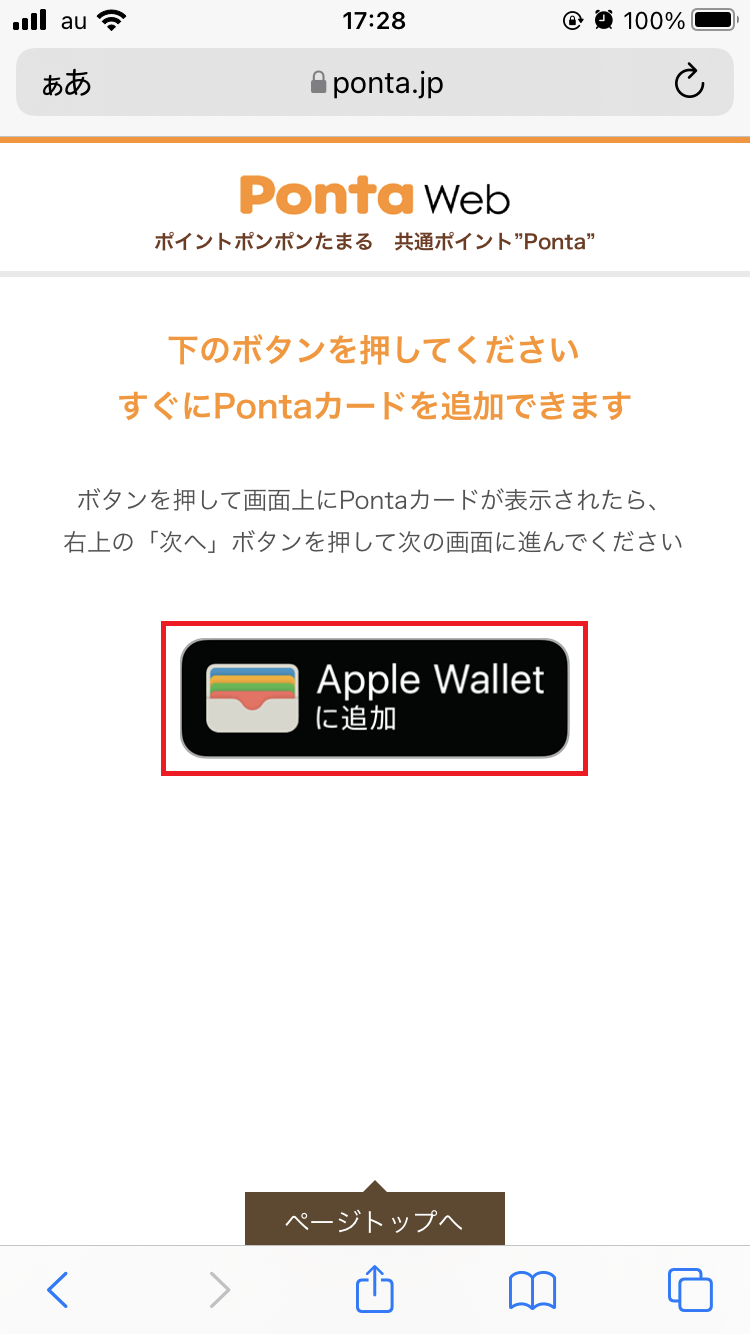
Apple Walletへのアクセスを許可するか聞かれたら、「許可」をタップします。
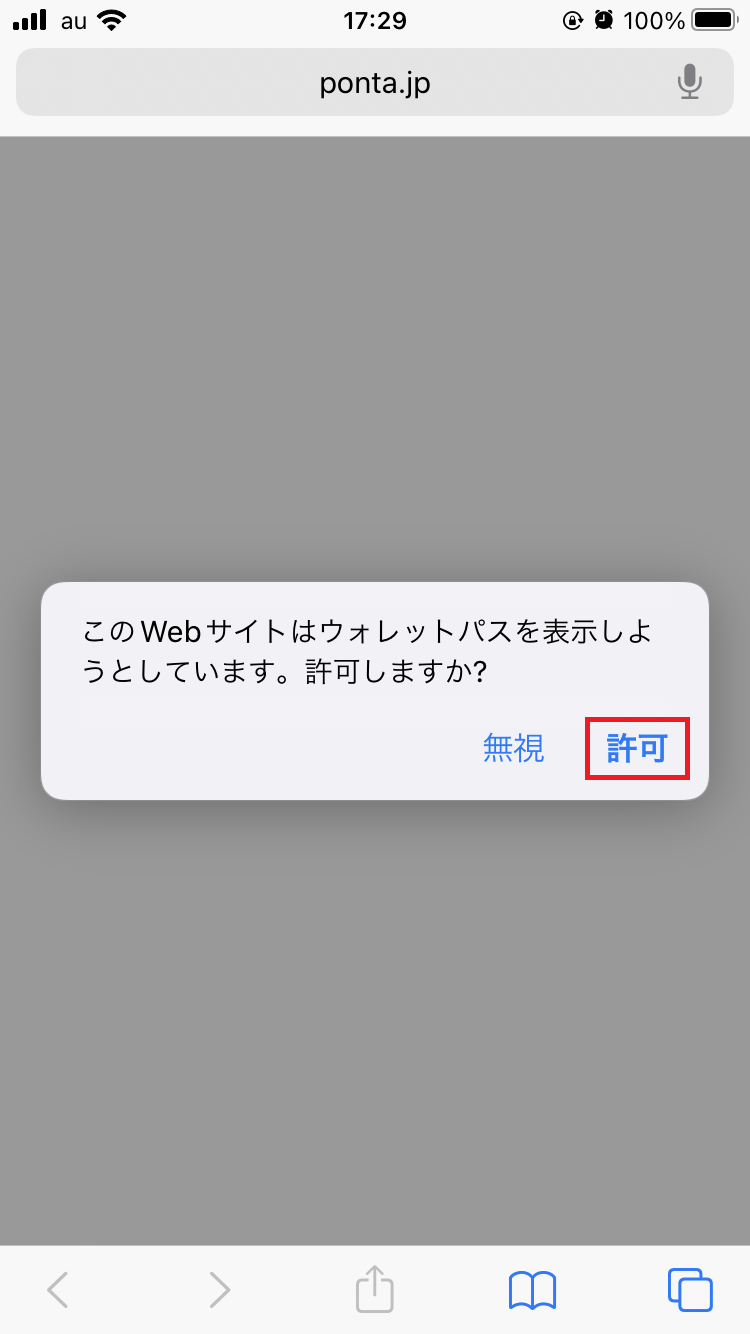
Pontaカードが表示されたら、画面右上の「次へ」をタップしましょう。
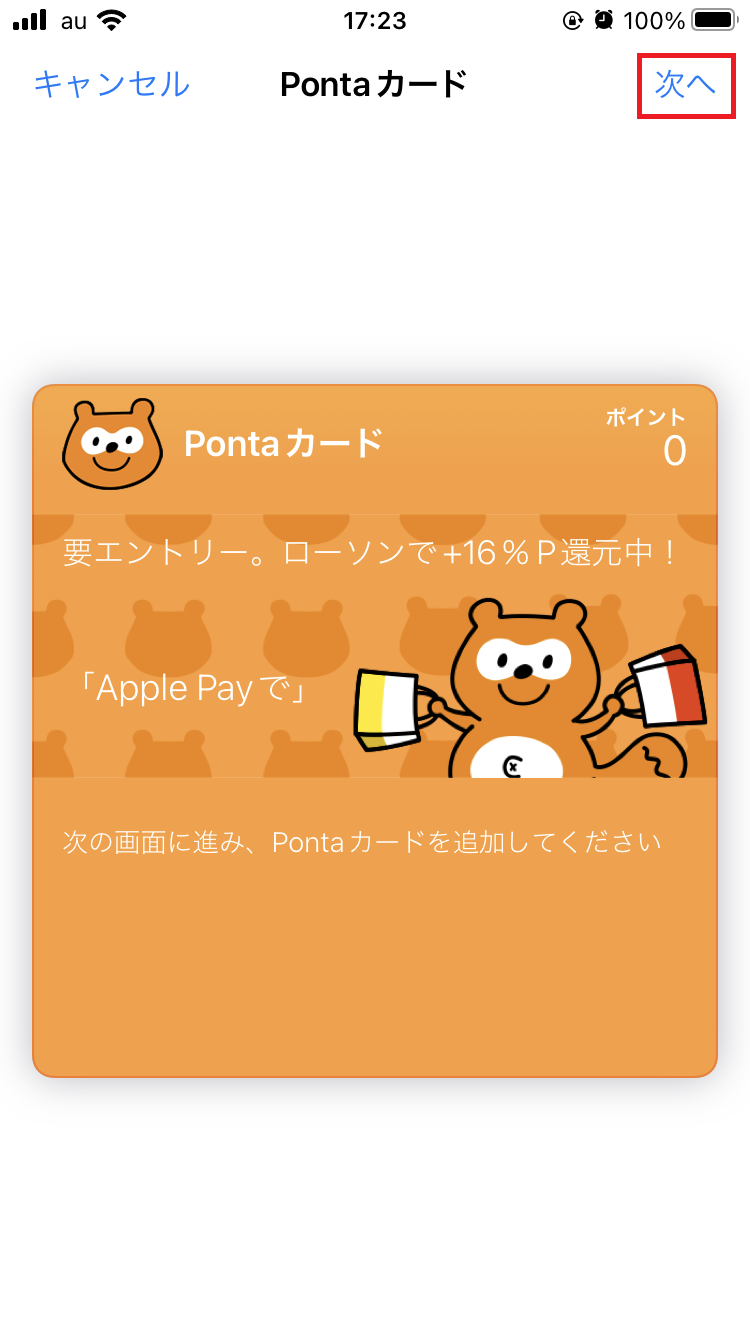
「自動で選択」にチェックを入れたら、画面右上の「完了」をタップして下さい。
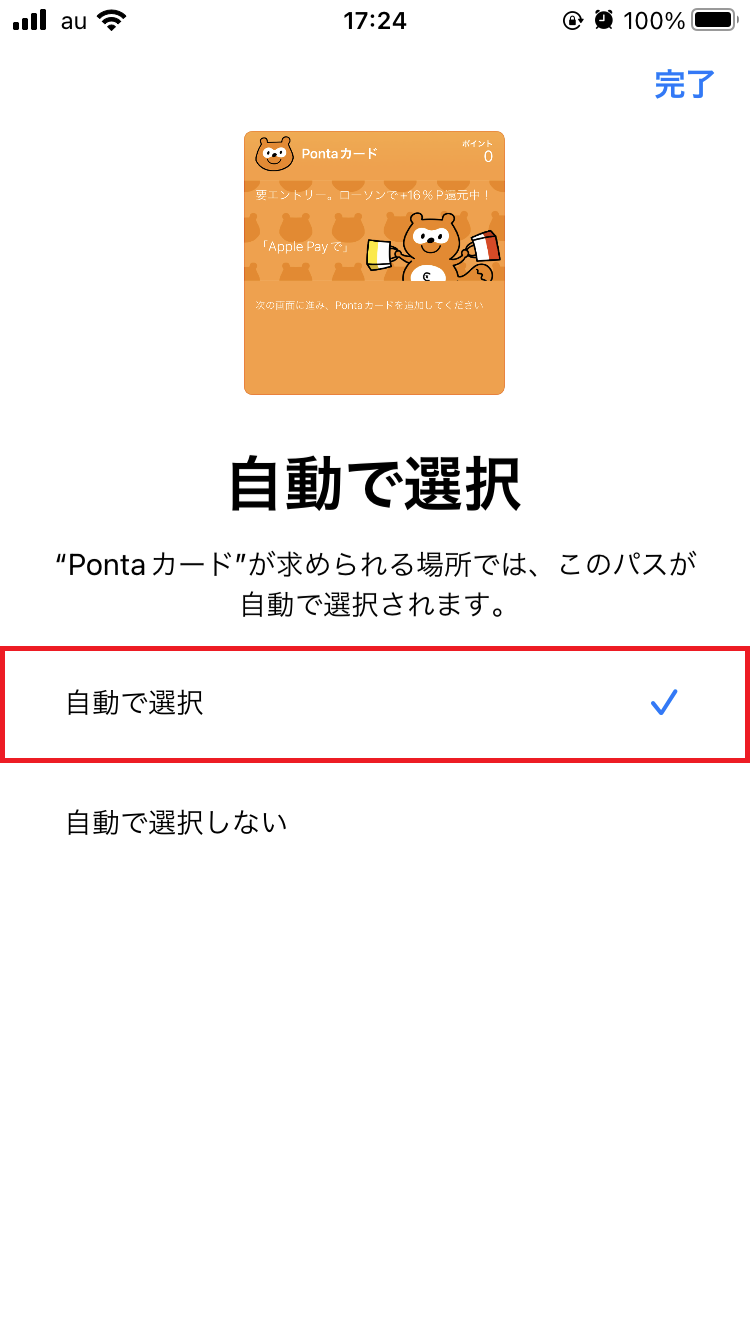
これで、Apple WalletにPontaカードが追加されます。
Apple Watchに追加する
Apple Watchにdポイントカードを追加して利用するには、Apple WatchとペアリングしているiPhoneのApple Walletアプリでdポイントカードを追加します。
そうすれば、特別な設定をしなくても自動的にApple Watchでもdポイントカードを利用できるようになります。
Apple WatchのApple Walletアプリで直接dポイントカードを追加することはできないので注意して下さい。